Комп не видит жесткий диск - что делать (Windows)?
- Категория: Что делать (ошибки и проблемы)
- – Автор: Игорь (Администратор)
 Внешние жесткие диски уже давно не являются чем-то эксклюзивным, практически у каждого есть хотя бы один такой. Их основная прелесть, в отличии от флешек и других носителей, заключается в их габаритах (легко помещается в руке, сумке и так далее) и поддерживаемых объемах данных (легко поддерживаются Тб данных). Это делает их невероятно удобными (некоторые даже используют их в качестве замены обычного диска, т.е. даже устанавливают операционную систему).
Внешние жесткие диски уже давно не являются чем-то эксклюзивным, практически у каждого есть хотя бы один такой. Их основная прелесть, в отличии от флешек и других носителей, заключается в их габаритах (легко помещается в руке, сумке и так далее) и поддерживаемых объемах данных (легко поддерживаются Тб данных). Это делает их невероятно удобными (некоторые даже используют их в качестве замены обычного диска, т.е. даже устанавливают операционную систему).
Но, порой вы можете столкнуться с ситуацией, когда комп не видит жесткий диск в Windows 7. Далеко не каждый знает, что делать в этой ситуации. Это и станет темой данной статьи. Скажу сразу, что статья разбита на два случая. Первый - ошибка при подключении ранее не известного системе жесткого диска. Второй - ошибка при повторном подключении внешнего диска.
Примечание: В данной статье умышленно не рассматриваются методы с BIOS, разбором внутренностей компьютера и прочие, так как подобные действия требуют знаний того, что нельзя делать, и того, как вернуть все обратно или же корректно заново настроить.
Примечание: В конце статьи имеется видео. Видео достаточно обширное и больше направлено на опытных пользователей. Так что если вы не чувствуете в себе сил, то вначале советую ограничится методами из статьи.
Комп не видит жесткий диск - подключен в первый раз
Обычно, основных причин почему комп не видит жесткий диск, при подключении в первый раз, четыре - диск не отформатирован, испорчен (или не активен) USB-порт, на жестком диске вирус или буквы логических дисков совпадают. Решение первой проблемы вы можете узнать в статье как отформатировать жесткий диск. Вторую проблему легко решить подключением диска в другой usb-порт. Третья проблема решается проверкой DrWeb CureIt и установкой антивируса. Четвертую же проблему рассмотрим прямо сейчас.
Примечание: Учтите, что при форматировании данные на диске удаляются!
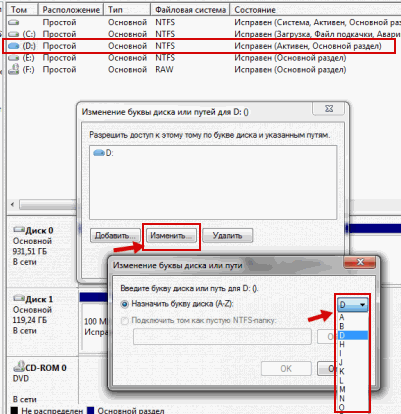
1. Первым делом, необходимо перейти в интерфейс "Управление компьютером". Для этого откройте "Панель управления". Затем переключите вид просмотра на "Категория". Дальше нажмите на ссылку "Система и безопасность". В самом низу найдите пункт "Администрирование" и так же щелкните по нему. В открывшемся окне, найдите и выберите "Управление компьютером".
2. В открывшемся окне в левой части необходимо раскрыть "Запоминающие устройства" и выбрать "Управление дисками".
3. Выберите диск и щелкните по нему правой кнопкой мышки. В появившемся меню выберите пункт "Изменить букву диска". После этого выберите ту букву диска, которая более нигде не встречается.
4. Нажмите кнопку "ОК"
После этого диск должен появиться. Если логических дисков несколько, то измените буквы для всех проблемных дисков.
Комп не видит жесткий диск - повторное подключение
Если такая проблема, что комп не видит жесткий диск в Windows 7, возникает при повторном подключении, то основных причин становится несколько больше. Тем не менее, предыдущие так же стоит проверить (например, подключили еще один диск и буквы совпали или же usb-порт оказался не активен).
Вот дополнительные методы, которые так же стоит проверить:
1. Повреждение системных файлов Windows 7. Для этого воспользуйтесь восстановлением системных файлов с sfc.
2. Переустановка драйверов контроллера USB. Необходимо открыть диспетчер устройств (просто вводите в строке поиска меню Пуск и выбираете соответствующий пункт; или как альтернативный вариант, открываете его в правой части "Управления компьютером"). Затем раскрываете пункт "Контроллеры USB" и смотрите не наблюдается ли там желтых значков. Если таковые есть, то необходимо переустановить драйвера.
3. Так же в диспетчере устройств раскройте пункт "Дисковые устройства" и проверьте, что названия корректные и не содержат "странных символов". Если же такое есть, то необходимо скачать и установить драйвера от официального производителя вашего внешнего диска.
4. Еще одой проблемой может быть реестр операционной системы. Соответственно, попробуйте почистить реестр Windows 7. А затем переподключите внешний диск.
5. Слабое питание. Некоторые диски требуют два USB-порта для подключения (один для данных, второй для дополнительного питания).
6. Попробуйте использовать другой USB-провод. Вполне возможно, что после длительного использования он износился.
Как видите, причин, почему комп не видит жесткий диск, достаточно много и это не учитывая методы, которые я сознательно опустил (см. примечание вначале статьи).
-
Синий экран смерти Windows 7 что делать? Что делать (ошибки и проблемы)

-
Bootmgr is missing что делать? Что делать (ошибки и проблемы)

-
Ошибка 651 при подключении к интернету Что делать (ошибки и проблемы)

-
Код 43 ошибка видеокарты Что делать (ошибки и проблемы)

-
Компьютер не видит флешку, что делать? Что делать (ошибки и проблемы)

-
Как убрать автозапуск программ в Windows 7 Что делать (ошибки и проблемы)

-
Как убрать панель задач внизу экрана в Windows 7? Что делать (ошибки и проблемы)

-
Пропал значок громкости с панели задач, что делать? Что делать (ошибки и проблемы)

-
Компьютер выключается во время игры - что делать? Что делать (ошибки и проблемы)

-
Где найти скриншоты на компьютере? Что делать (ошибки и проблемы)





